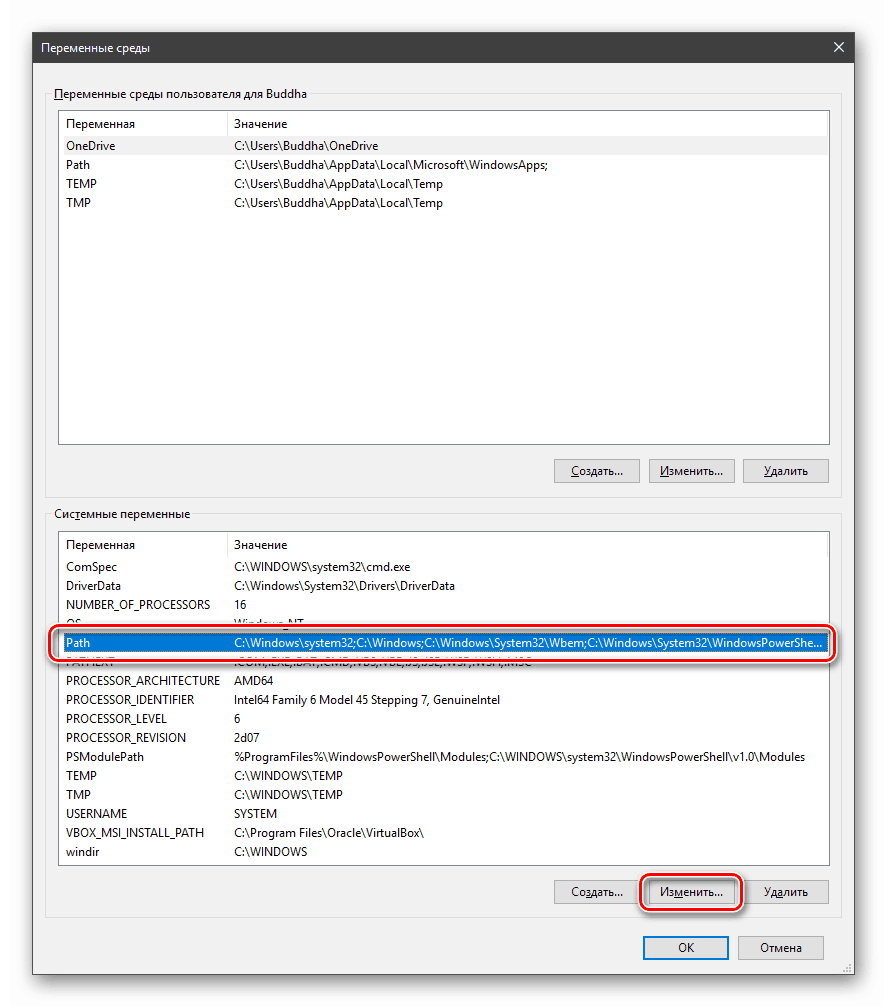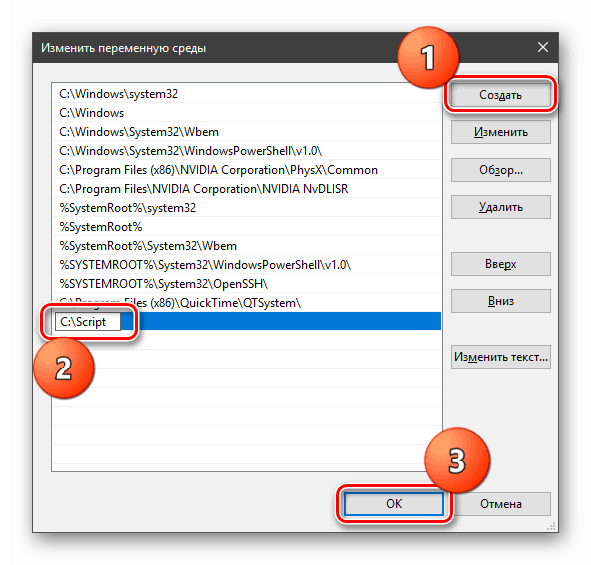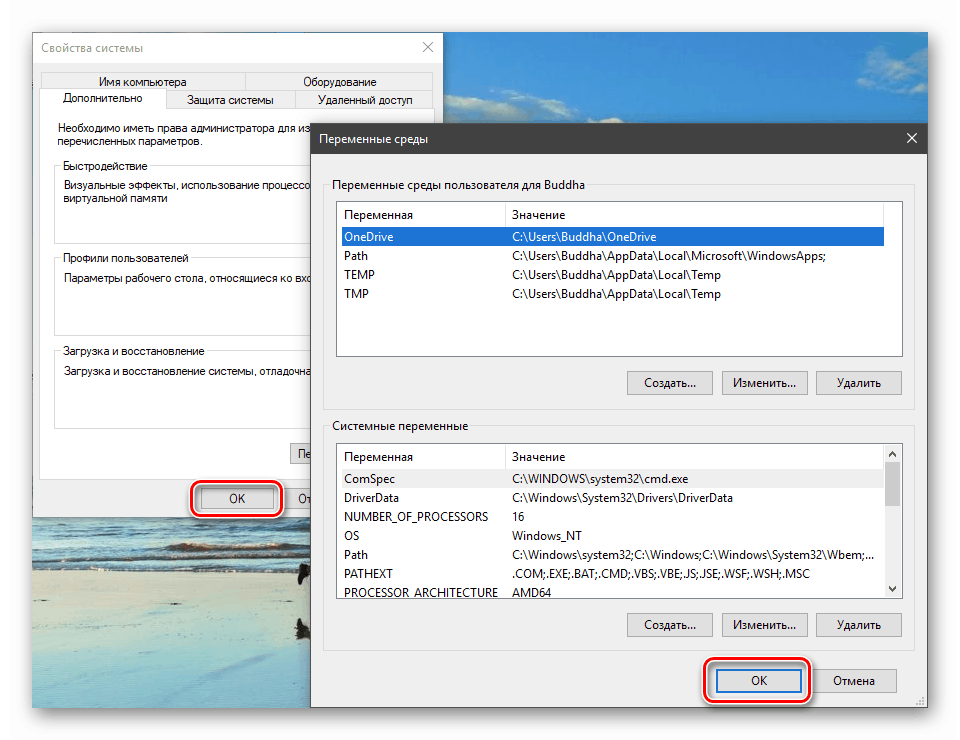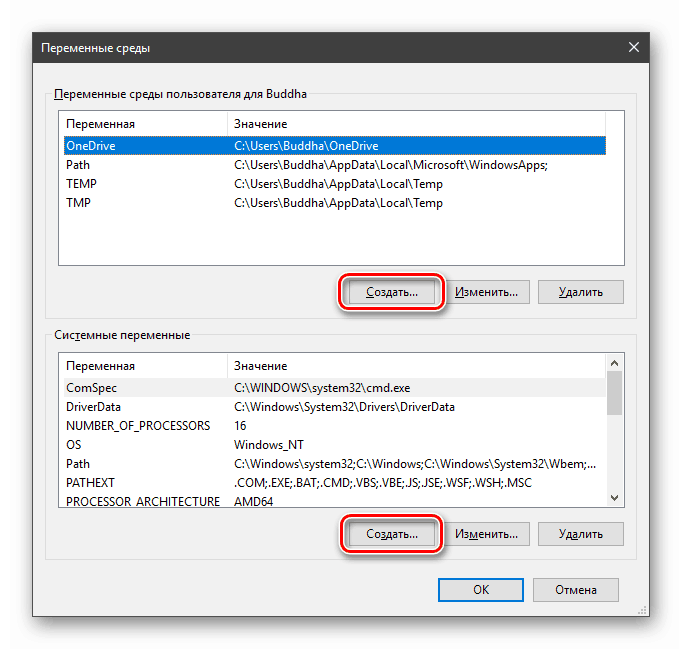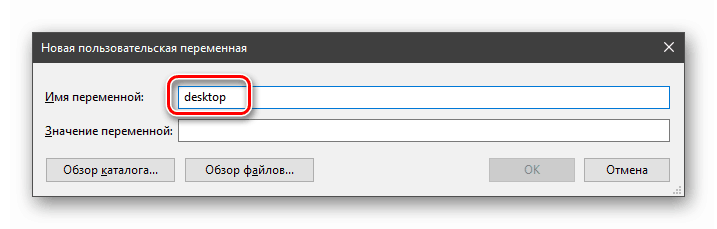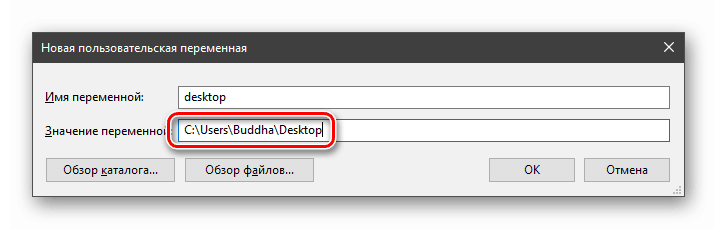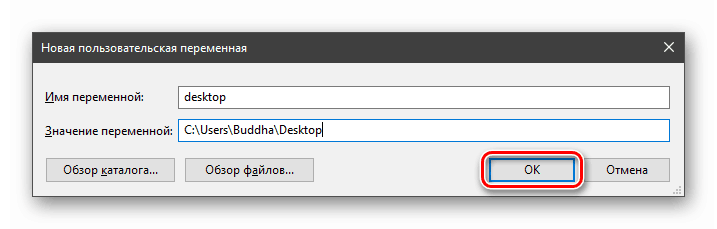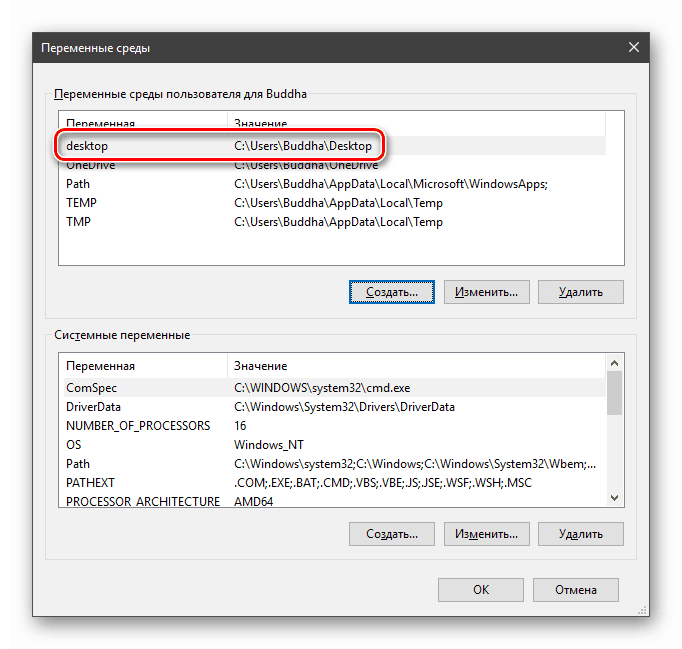Studium proměnných prostředí v systému Windows 10
Proměnná prostředí (proměnná prostředí) je krátkým odkazem na objekt v systému. Pomocí takových zkratek můžete například vytvořit univerzální cesty pro aplikace, které budou spuštěny na libovolném počítači, bez ohledu na jména uživatelů a další parametry.
Proměnné prostředí Windows
Informace o existujících proměnných můžete získat ve vlastnostech systému. K tomu klikněte pravým tlačítkem myši na zástupce počítače na ploše a vyberte příslušnou položku.
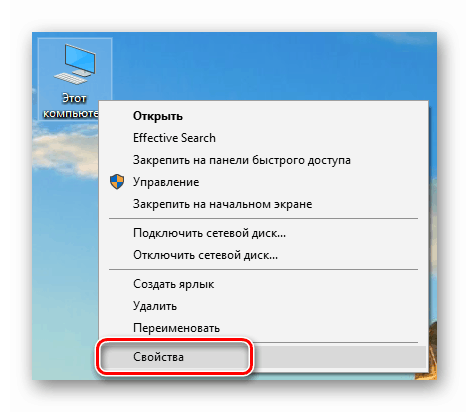
Přejděte do části Pokročilé možnosti .
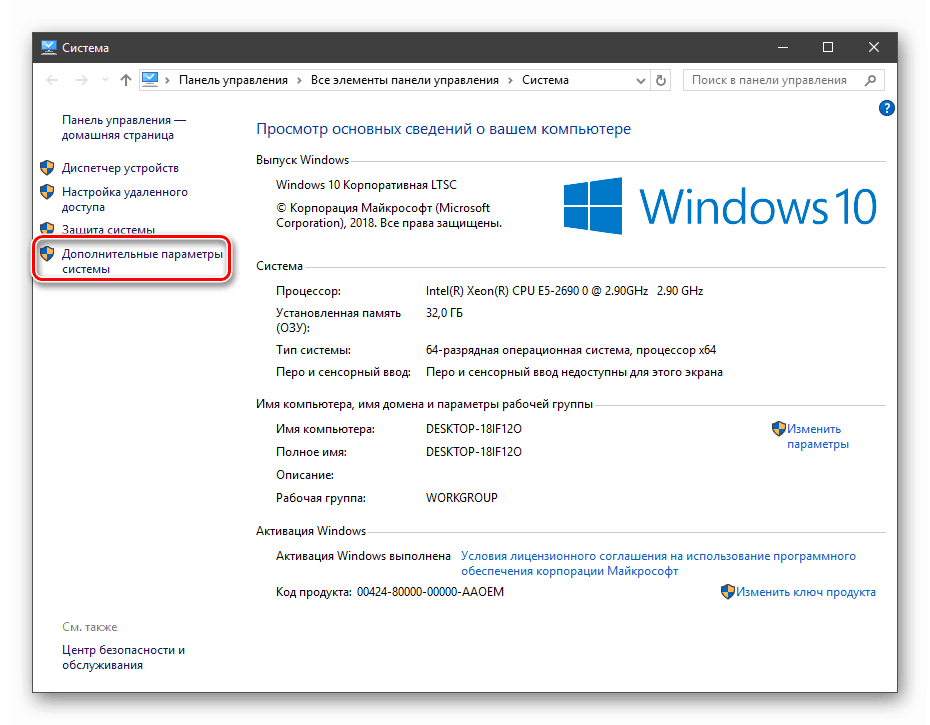
V otevřeném okně se záložkou "Advanced" stiskneme tlačítko uvedené na obrázku níže.
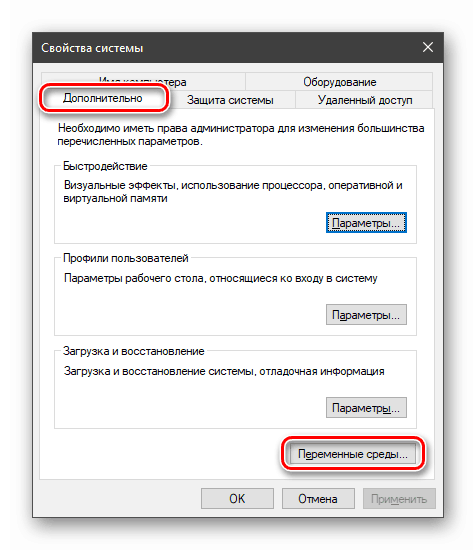
Zde vidíme dva bloky. První obsahuje uživatelské proměnné a druhý systém.
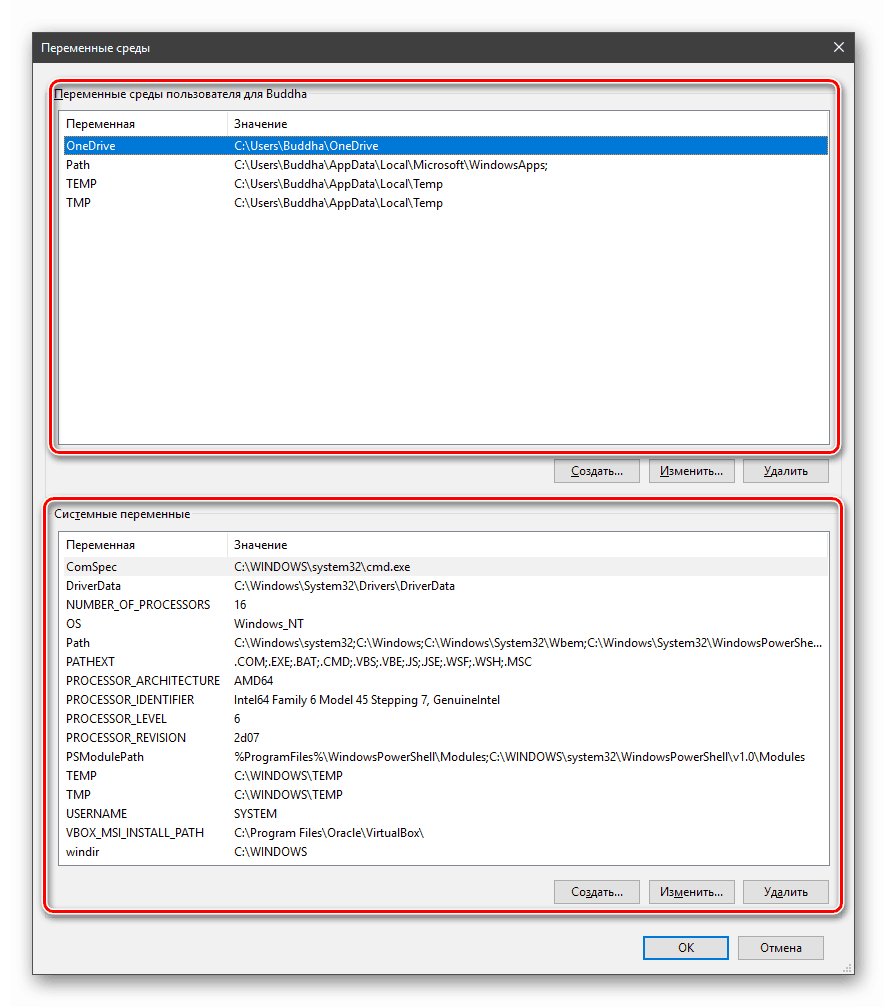
Pokud chcete zobrazit celý seznam, spusťte příkazový řádek jménem správce a proveďte příkaz (zadejte a stiskněte klávesu ENTER ).
set > %homepath%desktopset.txt
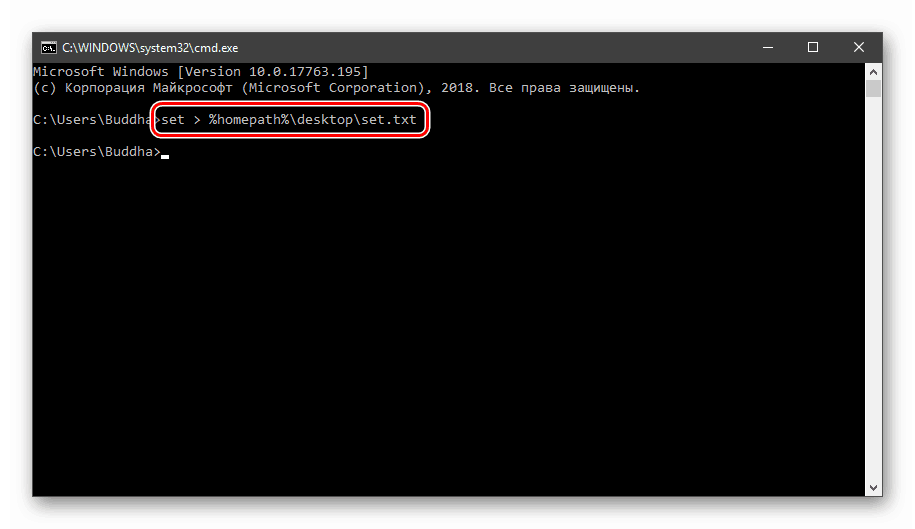
Další podrobnosti: Jak otevřít "příkazového řádku" v systému Windows 10
Na ploše se zobrazí soubor s názvem „set.txt“ , ve kterém budou uvedeny všechny proměnné prostředí přítomné v systému.
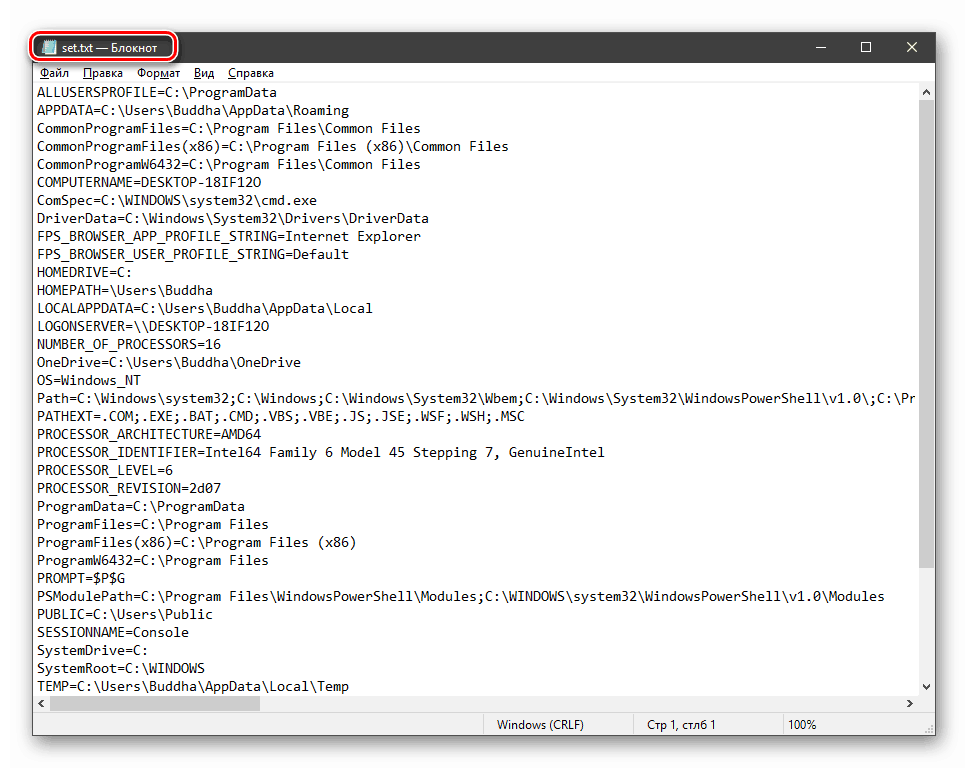
Všechny z nich lze použít v konzole nebo skriptech ke spuštění programů nebo hledání objektů uzavřením názvu v procentech. Například v příkazu nahoře místo cesty
C:UsersИмя_пользователя
jsme použili
%homepath%
Poznámka: případ, kdy je zápis proměnných důležitý. Cesta = cesta = PATH
Proměnné PATH a PATHEXT
Pokud je vše jasné s obyčejnými proměnnými (jedna vazba je jedna hodnota), pak tyto dva stojí od sebe. Při bližším zkoumání je vidět, že odkazují na několik objektů najednou. Uvidíme, jak to funguje.
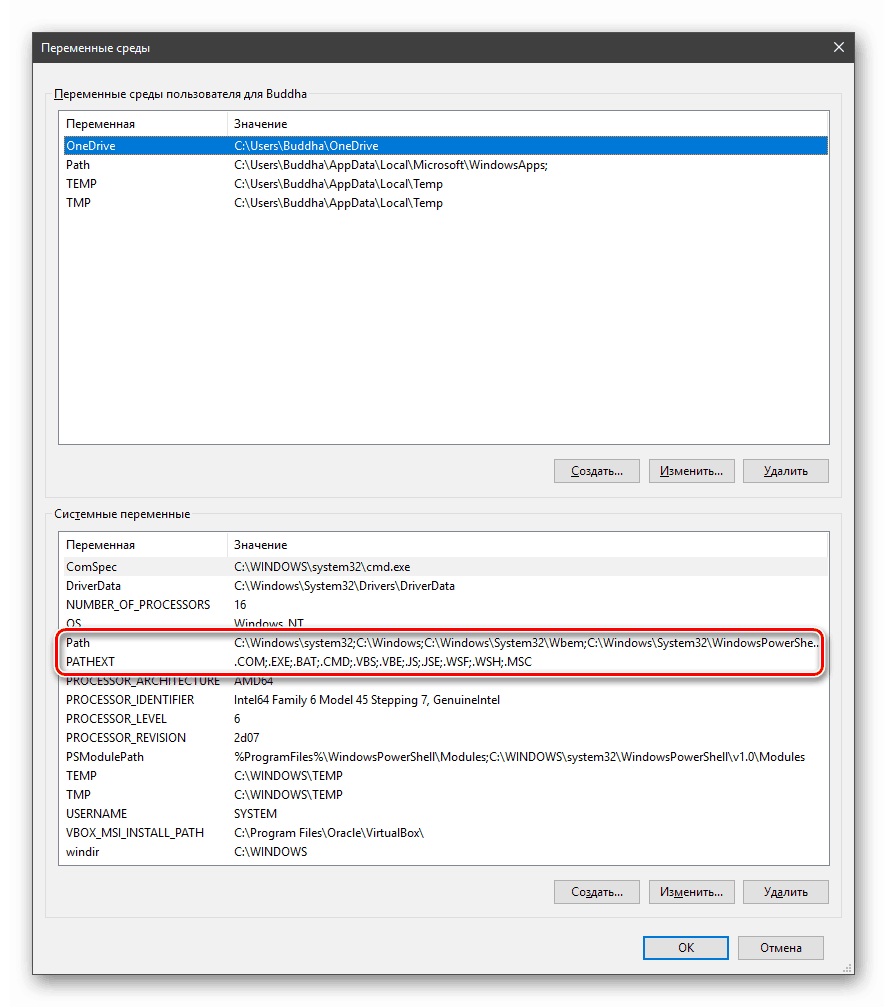
"PATH" umožňuje spouštět spustitelné soubory a skripty, "lhát" v určitých adresářích, bez určení jejich přesného umístění. Pokud například zadáte příkazový řádek
explorer.exe
systém prohledá složky zadané v proměnné, vyhledá a spustí odpovídající program. To lze použít pro vlastní účely dvěma způsoby:
- Umístěte požadovaný soubor do jednoho ze zadaných adresářů. Kompletní seznam lze získat zvýrazněním proměnné a kliknutím na tlačítko Upravit .
![Přepněte na změnu proměnné prostředí PATH v systému Windows 10]()
- Vytvořte si vlastní složku kdekoli a nastavte cestu k ní. K tomu (po vytvoření adresáře na disku) klikněte na "Vytvořit" , zadejte adresu a OK .
![Přidání hodnoty proměnné PATH v systému Windows 10]()
% SYSTEMROOT% určuje cestu ke složce Windows bez ohledu na písmeno jednotky.
Klepněte na tlačítko OK v oknech "Proměnné prostředí" a "Vlastnosti systému" .
![Použití nastavení proměnné prostředí v systému Windows 10]()
Chcete-li použít nastavení, budete muset restartovat aplikaci „Explorer“ . Můžete to udělat rychle takto:
Otevřete příkazový řádek a napište příkaz
taskkill /F /IM explorer.exe
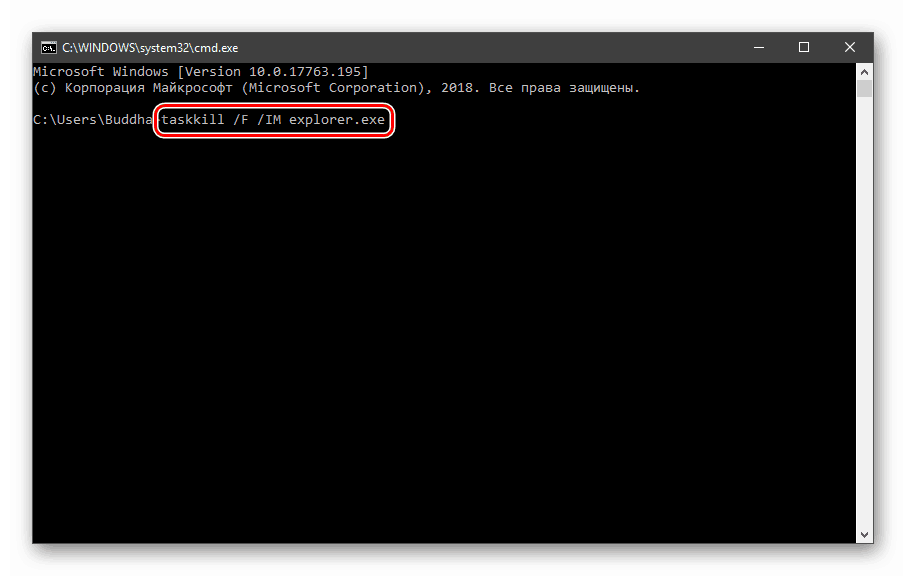
Všechny složky a "Hlavní panel" zmizí. Dále spusťte znovu "Explorer" .
explorer
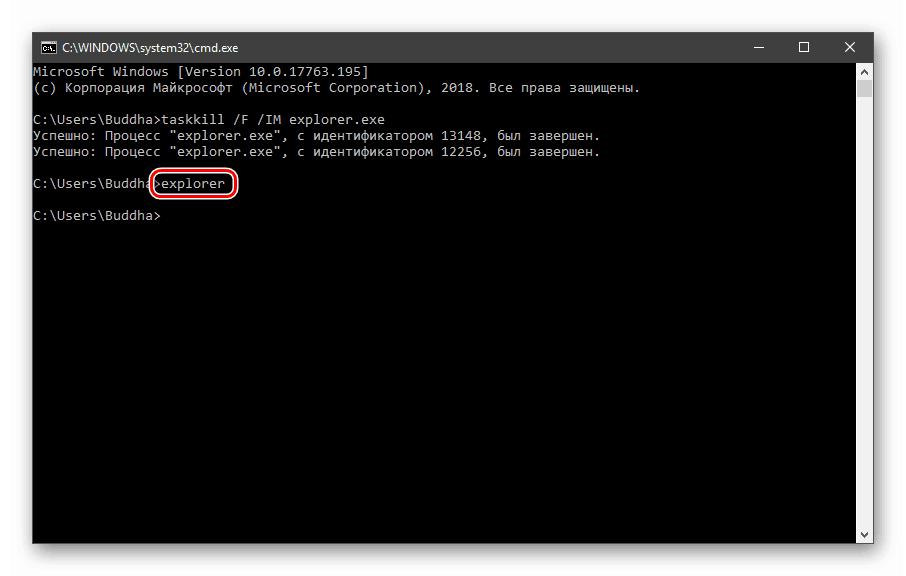
Ještě jedna věc: pokud jste pracovali s příkazovým řádkem , měli byste jej také restartovat, to znamená, že konzola „neví“, že se nastavení změnilo. Totéž platí pro rámce, ve kterých kód ladíte. Můžete také restartovat počítač nebo se odhlásit a znovu přihlásit.
Nyní lze všechny soubory umístěné v „C: Script“ otevřít (spustit) pouze zadáním jejich jména.
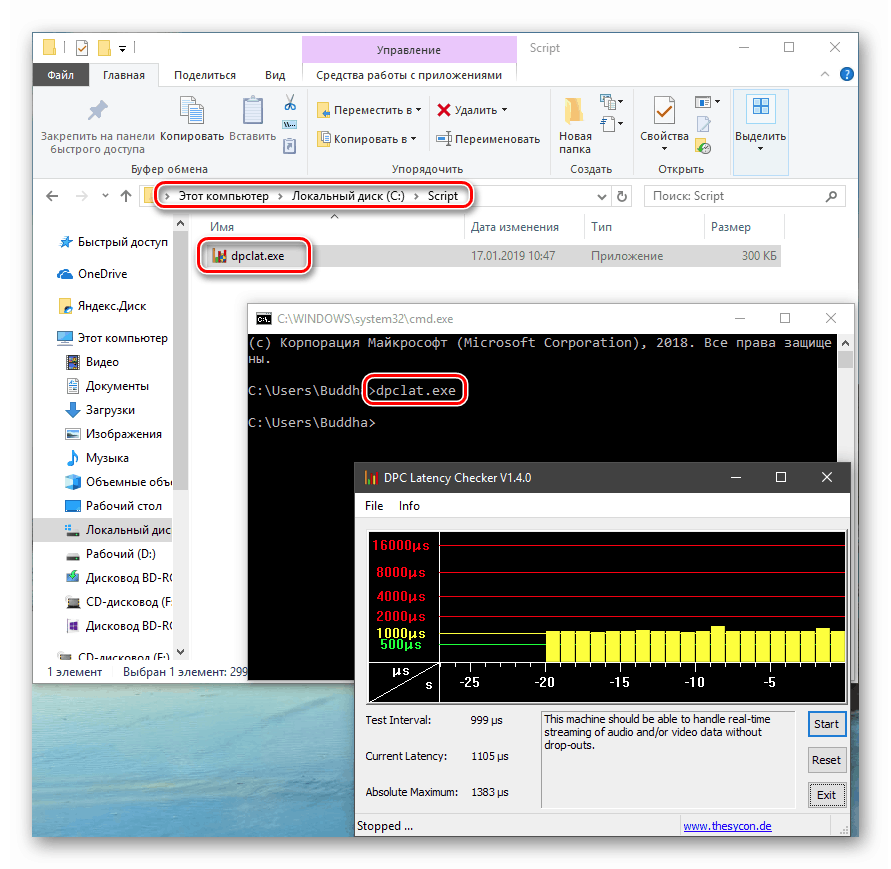
"PATHEXT" zase neumožňuje specifikovat ani příponu souboru, pokud je zapsán v hodnotách.
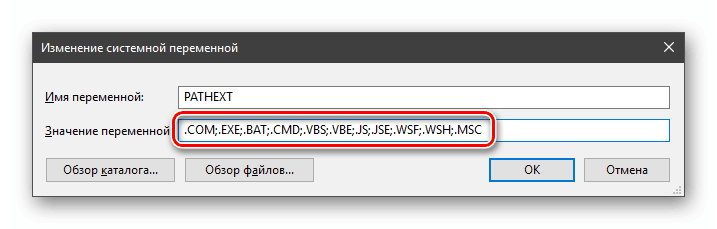
Princip činnosti je následující: systém iteruje přes rozšíření postupně, dokud není nalezen odpovídající objekt, a to v adresářích uvedených v "PATH" .
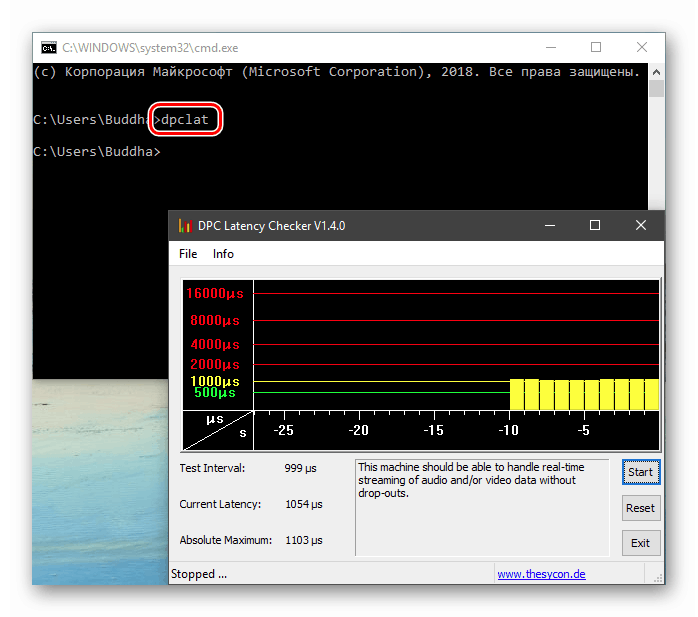
Vytváření proměnných prostředí
Proměnné jsou vytvořeny jednoduše:
- Klikněte na tlačítko "Vytvořit" . To lze provést jak v uživatelské sekci, tak v systému.
![Přepněte na vytvoření proměnné prostředí v systému Windows 10]()
- Zadejte název, například „desktop“ . Tento název ještě nebyl použit (viz seznamy).
![Pojmenování nové proměnné prostředí v systému Windows 10]()
- V poli „Value“ označíme cestu ke složce „Desktop“ .
C:UsersИмя_пользователяDesktop![Přiřazení hodnoty nové proměnné prostředí v systému Windows 10]()
- Klepněte na tlačítko OK . Tuto akci opakujte ve všech otevřených oknech (viz výše).
![Použití nastavení při vytváření nové proměnné prostředí v systému Windows 10]()
- Restartujte "Explorer" a konzolu nebo celý systém.
- Hotovo, nová proměnná byla vytvořena, můžete ji vidět v odpovídajícím seznamu.
![Umístění nové proměnné uživatelského prostředí v seznamu v systému Windows 10]()
Změníme například příkaz, který jsme použili pro získání seznamu (první v článku). Teď místo
set > %homepath%desktopset.txt
stačí zadat
set > %desktop%set.txt
Závěr
Použití proměnných prostředí může významně ušetřit čas při psaní skriptů nebo interakci se systémovou konzolou. Další výhodou je optimalizace generovaného kódu. Mějte na paměti, že proměnné, které vytváříte, nejsou na jiných počítačích a skripty (skripty, aplikace) nebudou s jejich používáním fungovat, takže před přenosem souborů jinému uživateli musíte o tom informovat a navrhnout vytvoření odpovídajícího prvku v systému .